Đối với người dùng muốn sử dụng các phiên bản cũ của MAC OS, điều chúng ta cần nghĩ đến đầu tiên là cài đặt phiên bản đó trên máy ảo cùng chạy MAC OS. Trong nội dung bài viết này, chúng ta sẽ cùng tìm hiểu về cách cài đặt hệ điều hành MAC OS trên máy ảo chỉ với các thao tác đơn giản trên phần mềm hỗ trợ
MAC OS X là hệ điều hành được sử dụng riêng biệt trên các máy Macbook, Mac Pro của Apple. Chính vì lý do đó, việc tìm các phần mềm hỗ trợ MAC OS X cũng như cài đặt các hệ điều hành trên máy MAC sẽ phức tạp hơn các nền tảng khác. Người dùng muốn cài đặt một phiên bản khác của MAC OS lên máy tính sẽ cần sự hỗ trợ của máy ảo.

Trong thời điểm hiện tại, việc cài đặt máy ảo trên MAC OS đã đơn giản hơn rất nhiều. Các bạn có thể cài đặt và sử dụng một phiên bản MAC OS khác ngay trên chiếc máy MAC của bạn. Taimienphi sẽ hướng dẫn các bạn cài đặt hệ điều hành MAC OS trên máy ảo.
Cài đặt hệ điều hành MAC OS trên máy ảo
Bước 1: Tải và cài đặt Parallels Desktop Lite cho MAC
Bước 2 : Tải về bộ cài MAC OS Sierra
Bước 3: Khởi động phần mềm Parallels Desktop Lite
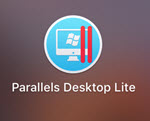
Bước 4: Bấm chọn Install Windows or another OS from a DVD or image file , bấm Continue để tiếp tục

Bước 5 : Hệ thống sẽ tự động nhận diện hệ điều hành đã tải bên trên, bấm Continue để tiếp tục

Bước 6 : Popup yêu cầu xác nhận dung lượng phân vùng trống để cài đặt, bấm Continue để tiếp tục

Bước 7 : Chọn phân vùng máy ảo cài đặt hệ điều hành mới, chọn phân vùng phù hợp, sau đó bấm Select

Bước 8 : Quá trình tạo ổ cứng ảo cho hệ điều hành được diễn ra

Bước 9 : Đặt tên cho hệ điều hành ảo chuẩn bị cài đặt

Bước 10 : Máy ảo sẽ khởi động lại, hệ điều hành bắt đầu được cài đặt MAC trên máy ảo. Các bạn chờ quá trình này diễn ra trong ít phút

Bước 11 : Hệ điều hành mới được khởi động. Các bạn chọn tiếp ngôn ngữ.

Bước 12 : Bấm Cài đặt MAC OS, sau đó bấm Tiếp tục

Bước 13 : Bấm Tiếp tục để cài đặt MAC OS lên máy ảo

Bước 14 : Bấm Đồng ý để xác nhận điều khoản sử dụng

Bước 15 : Chọn ổ đĩa cài đặt

Bước 16 : Quá trình cài đặt diễn ra, các bạn chờ đến khi cài đặt MAC OS trên máy ảo hoàn tất

Quá trình cài đặt xong, các bạn đã hoàn thành việc cài hệ điều hành MAC OS lên máy ảo với các bước đơn giản như việc cài đặt những phần mềm thông thường. Phần mềm máy ảo trên MAC OS đã tối ưu hóa các bước thực hiện để người dùng tiếp cận một cách nhanh nhất.
MAC OS là một hệ điều hành dễ tiếp cận nếu như các bạn đã sử dụng thành thạo Windows. MAC OS cung cấp nhiều ưu điểm cho người dùng với hệ thống ứng dụng đa dạng, khả năng bảo mật cao cấp và nhiều phần mềm tiện ích được cung cấp sẵn, với MAC OS, các bạn còn có thể bật chế độ gõ tiếng Việt trên MAC OS mà không cần cài thêm các phần mềm ngoài để hỗ trợ.
https://thuthuat.taimienphi.vn/huong-dan-cai-dat-he-dieu-hanh-macos-tren-may-ao-23010n.aspx
Trên Mac cũng hỗ trợ tính năng Sleep hệ thống, tuy nhiên, trường hợp này hay xảy ra lỗi màn hình đen khi bạn cố gắng bật máy tính trở lại, để khắc phục lỗi này, bạn hãy tham khảo thủ thuật sửa lỗi Macbook bị màn hình đen khi Sleep để biết cách khắc phục nhé.